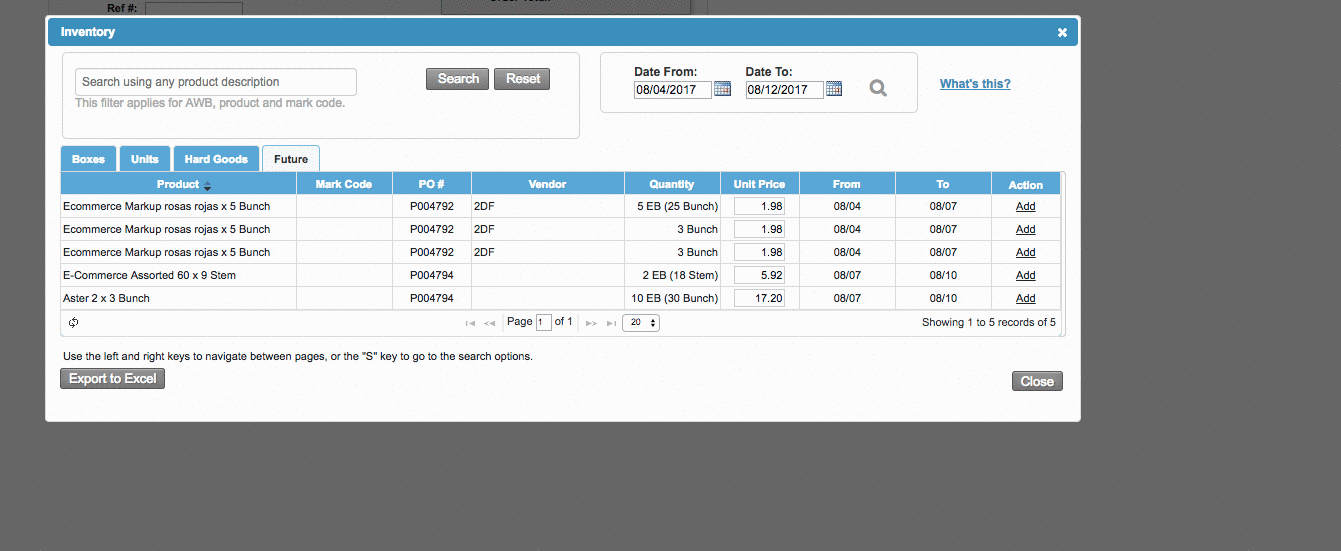Versions Compared
| Version | Old Version 2 | New Version 3 |
|---|---|---|
| Changes made by | Former user |
Former user |
| Saved on |
Key
- This line was added.
- This line was removed.
- Formatting was changed.
Resumen
| Excerpt |
|---|
Aquí aprenderás cómo crear órdenes futuras para sus clientes. Las órdenes futuras se basan en productos comprados en POs no asociados a Preventas o a través de Preventas. Aquí, aprenderás cómo crear órdenes futuras para los clientes. Las órdenes futuras se basan en los productos comprados en POs independientes o a través de Preventas (con cliente Future Sales) que se ha confirmado por el proveedor. |
Instrucciones
| Ui steps | |||||||||||||||||
|---|---|---|---|---|---|---|---|---|---|---|---|---|---|---|---|---|---|
| |||||||||||||||||
|
| Panel | ||||||||||||||
|---|---|---|---|---|---|---|---|---|---|---|---|---|---|---|
| ||||||||||||||
|
| Tip | ||
|---|---|---|
| ||
Cuando la opción de ventas por unidades está habilitada, podrá agregar productos a la orden en cajas y unidades. Si el contenido dentro de la caja es vendido parcialmente, las unidades restantes estarán disponibles para venderse como unidades. Esto pasará siempre que la opción de facturar unidades como cajas esté deshabilitada.
|


.gif?version=1&modificationDate=1548329894333&cacheVersion=1&api=v2)